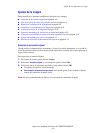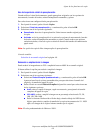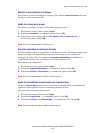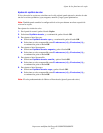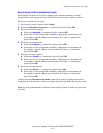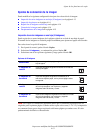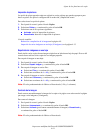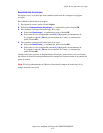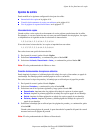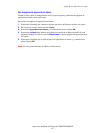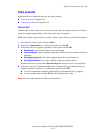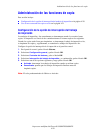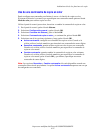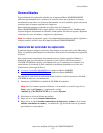Ajuste de las funciones de copia
Impresora multifunción Phaser® 8560MFP/8860MFP
4-16
Ajustes de salida
Puede modificar la siguiente configuración de ajuste de salida:
■ Intercalación de copias en la página 4-16
■ Creación de documentos de copia con cubiertas en la página 4-16
■ Uso de páginas de separación en blanco en la página 4-17
Intercalación de copias
Cuando realice varias copias de un documento de varias páginas, puede intercalar la salida.
Por ejemplo, si crea tres copias de una sola cara para un documento de seis páginas, las copias
se imprimirán en el siguiente orden al seleccionar la intercalación:
1, 2, 3, 4, 5, 6, 1, 2, 3, 4, 5, 6, 1, 2, 3, 4, 5, 6
Si no selecciona la intercalación, las copias se imprimirá en este orden:
1, 1, 1, 2, 2, 2, 3, 3, 3, 4, 4, 4, 5, 5, 5, 6, 6, 6
Para seleccionar una opción de intercalación:
1. En el panel de control, pulse el botón Copiar.
2. Seleccione
Intercalación y, a continuación, pulse el botón OK.
3. Seleccione
Activado, Desactivado o Auto y, a continuación, pulse el botón OK.
Nota: El valor predeterminado de fábrica es Auto.
Creación de documentos de copia con cubiertas
Puede imprimir la primera o la última página del trabajo de copia, o bien ambas, en papel de
otra bandeja. Esa bandeja podría contener papel en color o cartoncillo.
Para seleccionar los tipos de portada y la bandeja que se utilizará para el papel de portada:
1. En el panel de control, pulse el botón Copiar.
2. Seleccione
Portadas y, a continuación, pulse el botón OK.
3. Seleccione una de las opciones siguientes y luego pulse el botón OK.
■ Desactivado: imprime todas las páginas del trabajo de copia en el mismo papel.
■ Delante: imprime la primera página de su trabajo de copia en papel de otra bandeja.
■ Detrás: imprime la última página de su trabajo de copia en papel de otra bandeja.
■ Delante y detrás: imprime la primera y última páginas del trabajo de copia en el
papel de otra bandeja.
4. Seleccione la bandeja que se utilizará para las páginas de portada y, a continuación, pulse
el botón OK.
Cuando seleccione páginas de portada, la parte derecha de la pantalla del panel de control
mostrará un icono de página de portada.
Nota: El valor predeterminado de fábrica es Desactivado.